- GOG Galaxy est une plateforme de distribution numérique très populaire pour ceux qui aiment les jeux.
- Vous pouvez même y intégrer les jeux d'autres plateformes, et nous vous montrerons comment.
- Pour en savoir plus sur cette application étonnante, visitez notre Page GOG.
- Êtes-vous un fan de tout ce qui concerne les jeux, visitez notre Centre de jeu plutôt.
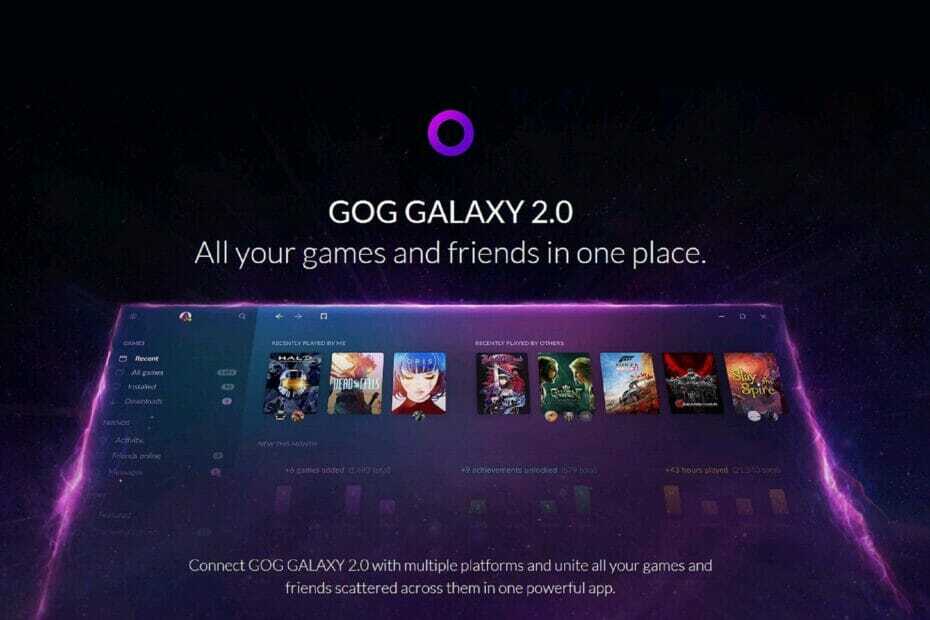
Ce logiciel maintiendra vos pilotes opérationnels, vous protégeant ainsi des erreurs informatiques courantes et des pannes matérielles. Vérifiez tous vos pilotes maintenant en 3 étapes faciles :
- Télécharger DriverFix (fichier de téléchargement vérifié).
- Cliquez sur Lancer l'analyse pour trouver tous les pilotes problématiques.
- Cliquez sur Mettre à jour les pilotes pour obtenir de nouvelles versions et éviter les dysfonctionnements du système.
- DriverFix a été téléchargé par 0 lecteurs ce mois-ci.
CD PROJEKT RED GOG plate-forme a été un grand succès auprès des amateurs de jeux, en particulier ceux qui sont fans de titres plus anciens, ou ceux qui aiment GDN-jeux gratuits.
Leur plate-forme a finalement engendré une application de bureau appelée GOG Galaxy, qui a finalement grandi et évolué pour devenir ce que nous appelons aujourd'hui GOG galaxie 2.0.
La plate-forme est incroyablement fiable et n'est pas différente des autres plates-formes de distribution numérique telles que Steam, Epic Games Store, Xbox Live, etc.
Cependant, avec autant de plateformes disponibles, peu de joueurs sont heureux d'avoir une douzaine de bibliothèques de jeux réparties sur d'innombrables applications.
C'est pourquoi GOG Galaxy a mis en place un moyen d'intégrer la plupart des autres plates-formes importantes dans la sienne, vous permettant d'avoir tous vos Jeux dans un seul menu.
Les plates-formes prises en charge sont les suivantes :
- Réseau PlayStation
- Boutique de jeux épiques
- Xbox Live
- Origine
- Vapeur
- Uplay
Avec la possibilité à portée de main, nous vous montrerons exactement comment vous pouvez rassembler toutes vos bibliothèques de jeux dans GOG Galaxy 2.0.
Comment intégrer d'autres plateformes numériques dans GOG Galaxy ?
- Inscrivez-vous à, téléchargez, puis installez GOG Galaxy 2.0
- Lancer GOG Galaxie
- appuie sur le bouton de roue dentée dans le coin supérieur gauche du menu
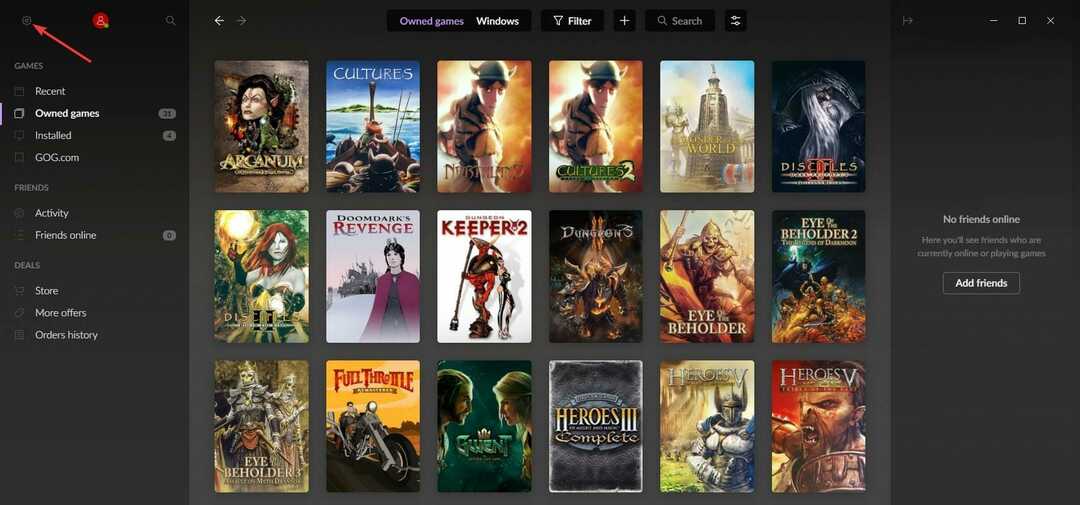
- Sélectionner Paramètres
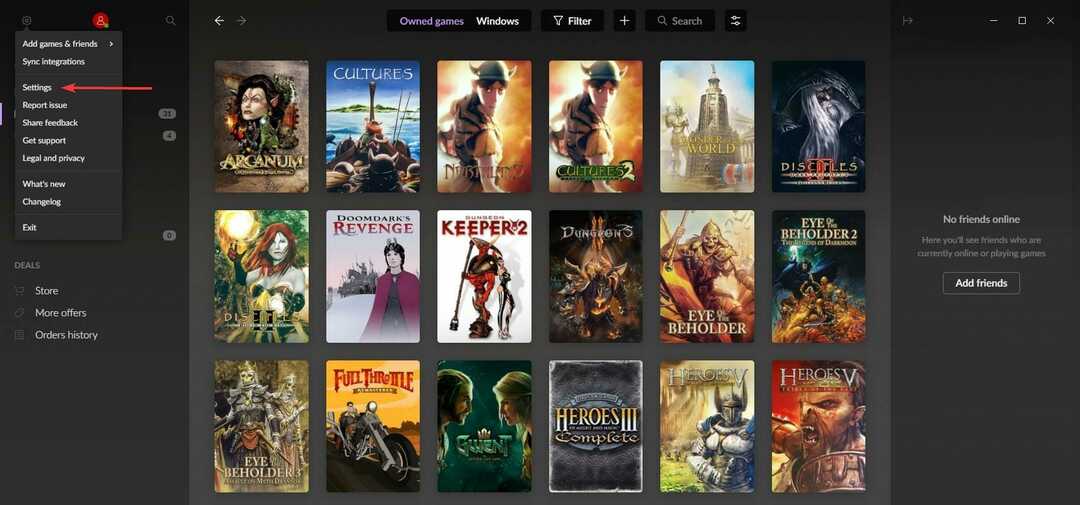
- Allez au Intégrations languette
- Cliquer sur Relier à côté de toutes les plates-formes que vous souhaitez ajouter à GOG Galaxy
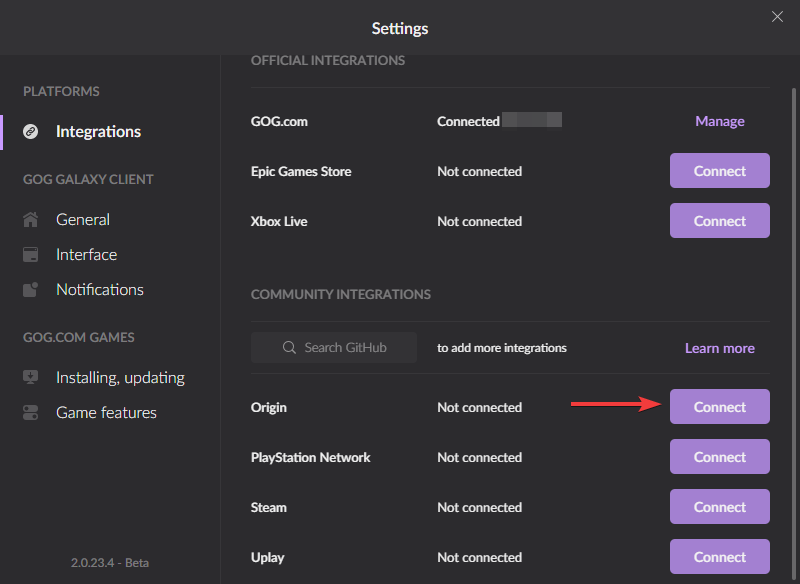
- Vous serez ensuite invité à recevoir un message de confirmation vous demandant si vous acceptez de donner à GOG Galaxy l'accès à vos informations d'identification.
- presse Relier de nouveau
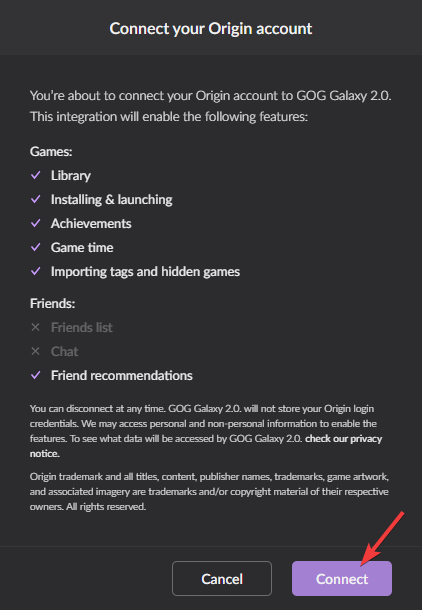
- Connectez-vous à la plate-forme de jeu ciblée pour terminer l'intégration.
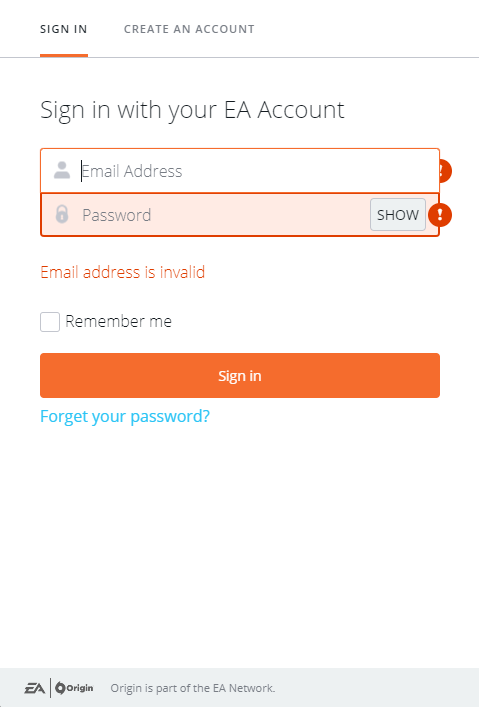
Votre bibliothèque de jeux doit désormais également inclure tous les titres enregistrés sur vos autres plates-formes.
Points à retenir lors de l'utilisation de cette méthode :
Vous n'avez plus à vous soucier de rechercher des jeux maintenant, car GOG Galaxy créera également des onglets distincts pour chaque plate-forme tierce.
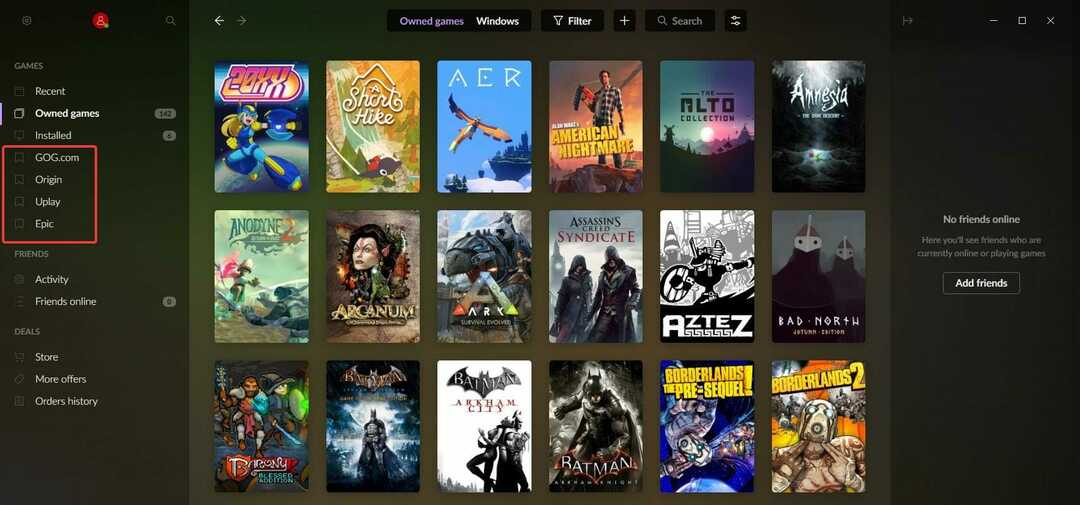
Gardez à l'esprit que cette intégration est principalement visuelle, car le fait d'appuyer sur le bouton de téléchargement d'un jeu tiers dans GOG Galaxy entraînera toujours son installation via sa plate-forme d'origine.
Dans les captures d'écran ci-dessous, appuyer sur Installer sur Command & Conquer Tiberian Sun entraînera toujours son installation via Origin.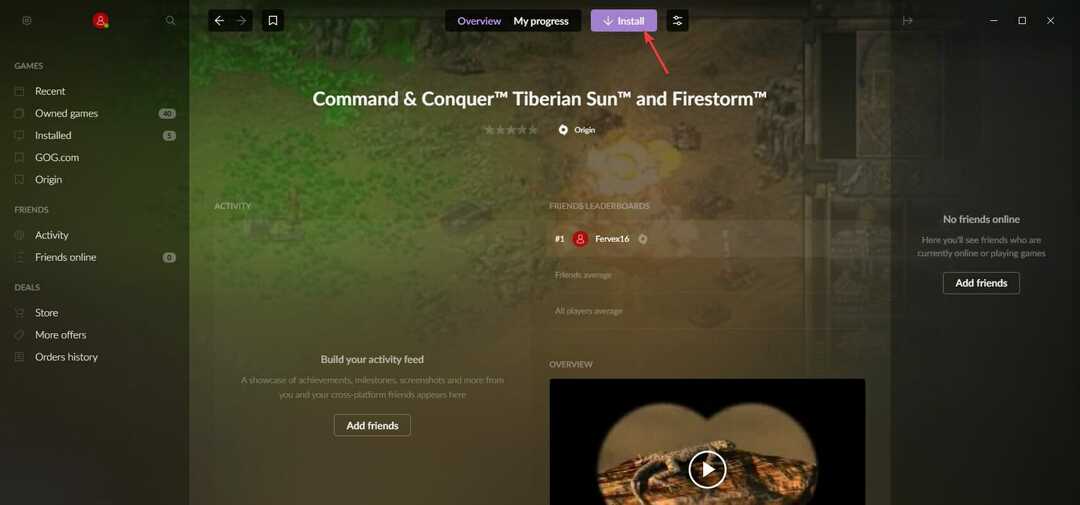
Vous pouvez déconnecter GOG Galaxy à tout moment et vous pouvez être assuré que GOG Galaxy ne stockera en aucun cas vos informations d'identification tierces.
En suivant ces étapes, vous devriez maintenant pouvoir rassembler toutes vos bibliothèques de jeux dans un seul menu, vous permettant ainsi un meilleur aperçu des titres que vous avez accumulés au fil des ans.
Pensez-vous que cette fonctionnalité est pratique? Faites-nous savoir à quel point vous appréciez cette centralisation de la bibliothèque de jeux en nous laissant un message dans la section commentaires ci-dessous.


